Hướng dẫn cách chạy quảng cáo Zalo hiệu quả nhất 2024
Google Ads hay Facebook Ads có thể là sự lựa chọn của đa số cửa hàng, doanh nghiệp ở thời điểm hiện tại. Tuy nhiên nếu tinh mắt hay có kinh nghiệm trong khoảng quảng cáo online, không khó để thấy rằng Google Ads hay Facebook Ads không còn mang lại hiệu quả như trước. Bằng chứng là đa phần các chiến dịch quảng cáo được triển khai trên 2 kênh này đều không mang lại hiệu quả như mong muốn. Vậy ngoài Google & Facebook, còn một sự lựa chọn nào khác hiệu hơn không ? Đáp án lúc này chỉ có thể là Zalo Ads, hãy cùng tìm hiểu các thông tin về kênh quảng cáo này ngay nhé.
Nội Dung Chính [Ẩn]
Xem Thêm Bài Viết: Bảng giá quảng cáo zalo
Nếu muốn tự chạy quảng cáo Zalo, các bạn vẫn có thể triển khai, tuy nhiên Zalo chỉ hỗ trợ tự chạy quảng cáo với 4 hình thức:
- Quảng cáo sản phẩm
- Quảng cáo Website
- Quảng cáo Zalo OA
- Quảng cáo shop trên danh mục – nổi bật
- Quảng cáo video
Trong trường hợp muốn triển khai các hình thức khác, hãy liên hệ với các đơn vị quảng cáo hoặc trực tiếp Zalo để được hỗ trợ nhé
ZALO ADS LÀ GÌ?
Zalo Ads là nền tảng quảng cáo mạng xã hội được phát triển bởi Zalo, là cầu nối đầy tiềm năng giữa các doanh nghiệp và khách hàng của mình. Nền tảng này cho phép các cá nhân, cửa hàng, doanh nghiệp thực hiện những chiến dịch quảng cáo sáng tạo nhằm thúc đẩy doanh số, đồng thời giúp tối ưu hóa ngân sách một cách hiệu quả trên ứng dụng.
QUẢNG CÁO ZALO CÓ HIỆU QUẢ KHÔNG?
Quảng cáo Zalo có thể rất hiệu quả nếu như bạn muốn tiếp cận đối tượng khách hàng chủ yếu thường xuyên sử dụng ứng dụng này, nhất là ở Việt Nam, nơi có lượng người dùng nhiều nhất.
Tuy nhiên để đạt được hiệu suất tốt, nội dung quảng cáo cần phải hấp dẫn và thú vị để thu hút sự chú ý.
Quảng cáo Zalo còn rất hiệu quả khi muốn tiếp cận đối tượng trên dựa khu vực địa lý, giúp bạn tập trung đúng đối tượng mục tiêu ở những địa điểm cụ thể.
Việc kết hợp chiến lược quảng cáo Zalo với đối tượng mục tiêu cụ thể có thể mang lại hiệu quả cao hơn và tạo ra những tương tác tích cực từ phía khách hàng.
CÁCH CHẠY QUẢNG CÁO ZALO
+ Bước 1: Đăng nhập tài khoản quảng cáo
Trường hợp 1: Đã có tài khoản quảng cáo
- Đầu tiên cần truy cập vào link sau: https://ads.zaloapp.com/
- Tiếp theo là đăng nhập tài khoản bằng mật khẩu hoặc quét mã QR
Trường hợp 2: Chưa có tài khoản quảng cáo
- Truy cập vào link sau: https://ads.zaloapp.com/
- Đăng nhập với thông tin tài khoản Zalo cá nhân
- Bước tiếp theo tiến hành Xác Nhận Thông Tin
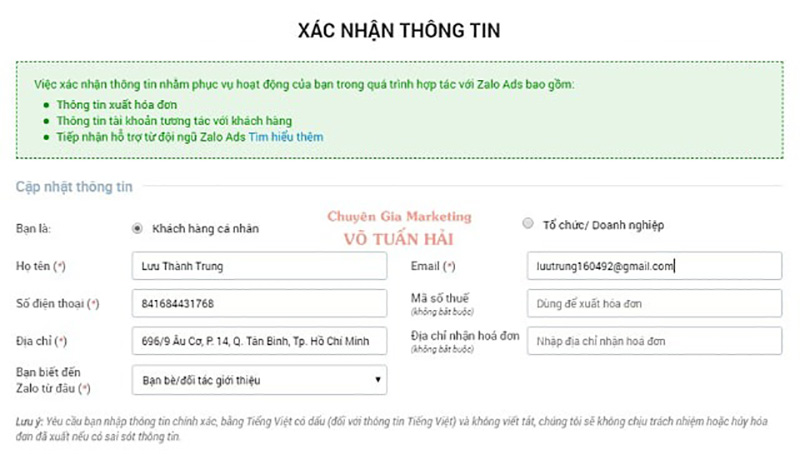
Nhập thông tin xác nhận tạo tài khoản quảng cáo Zalo
Bao gồm:
- Khách Hàng Cá Nhân: Họ tên, Số điện thoại, Địa chỉ, Bạn biết đến Zalo từ đâu, email, mã số thuế và địa chỉ nhận hóa đơn
- Tổ chức / Doanh nghiệp: Họ tên, Email, Số điện thoại, Địa chỉ, Bạn biết đến Zalo từ đâu, Tên đơn vị, Người đại diện, Mã số thuế và địa chỉ nhận hóa đơn
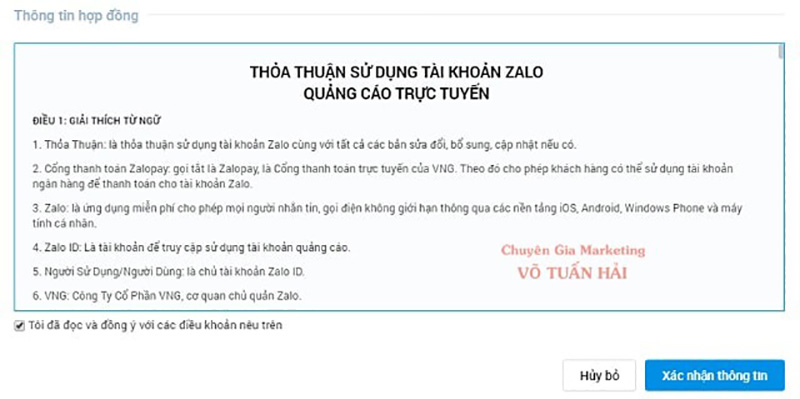
Đồng ý các điều khoản để tạo quảng cáo Zalo
Nhập thông tin hoàn tất nhấp Đồng ý các điều khoản, sau cùng là nhấp vào nút Xác nhận để hoàn tất xác nhận thông tin tài khoản quảng cáo
1. Quảng Cáo Bài Viết
+ Bước 2: Tạo quảng cáo Zalo
- Đầu tiên tại giao diện tài khoản quảng cáo nhấp chọn: Tạo quảng cáo
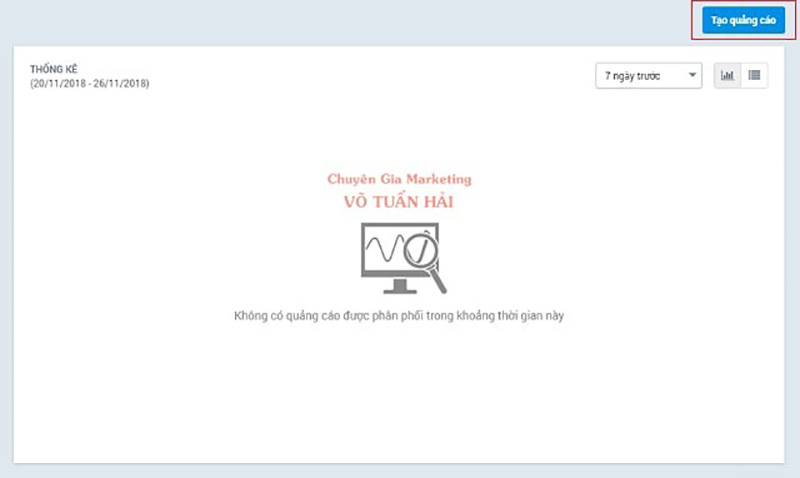
Tạo chiến dịch quảng cáo mới
- Tiếp theo là bước Tạo chiến dịch, chọn vào hình thức quảng cáo mà mình muốn triển khai và nhấp Bắt đầu. Ở đây mình chọn Quảng cáo bài viết, hình thức được sử dụng phổ biến nhất trên Zalo
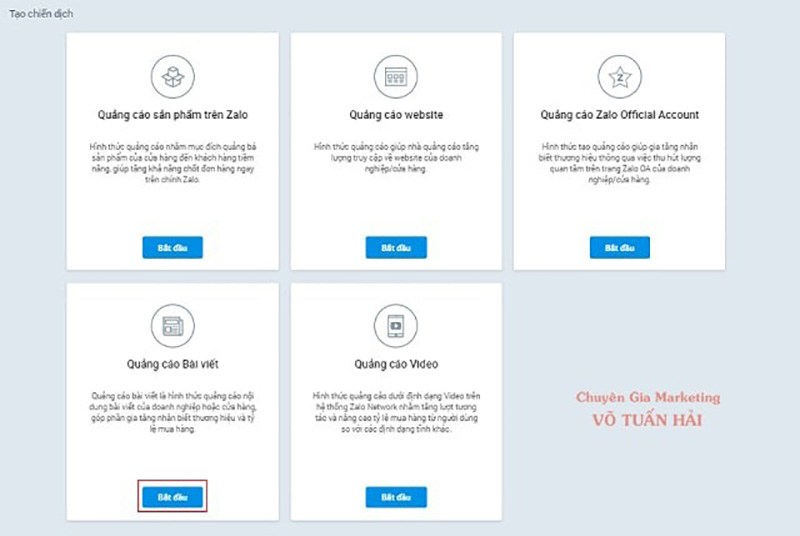
Chọn hình thức quảng cáo
- Tiếp theo chọn trang OA mà mình muốn quảng cáo và chọn Bài viết muốn quảng cáo. Có thể sửa đổi tiêu đề bài viết quảng cáo nếu muốn
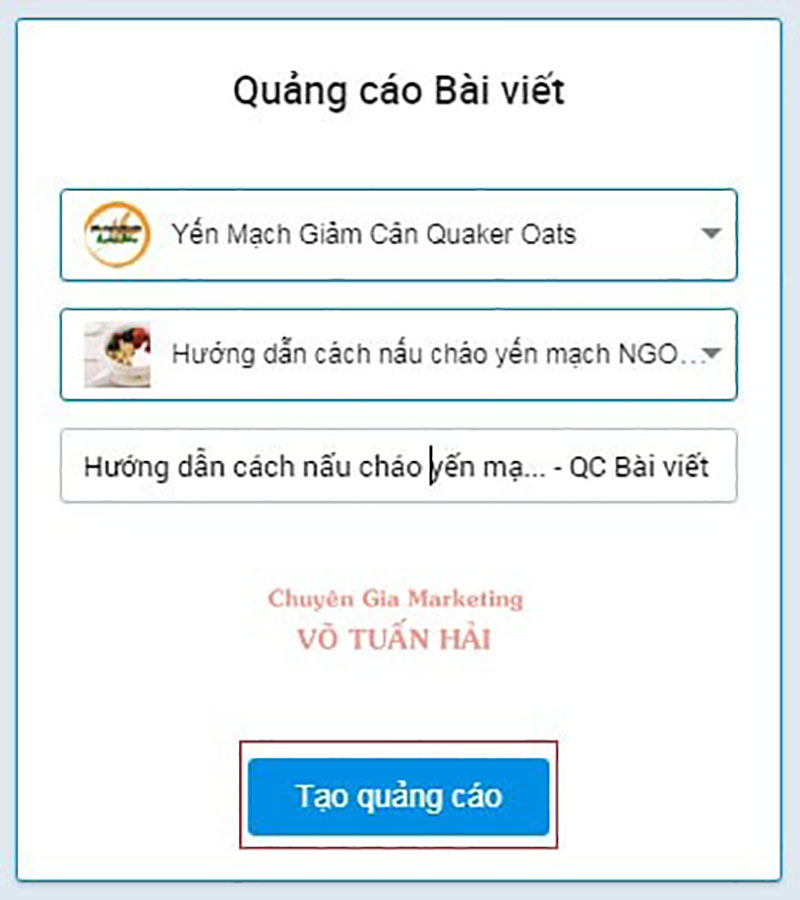
Chọn trang OA và bài viết quảng cáo
+ Bước 3: Target đối tượng mục tiêu
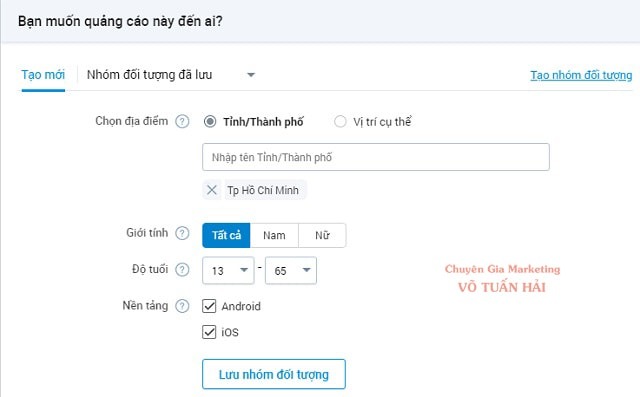
Khoanh vùng đối tượng khách hàng quảng cáo bài viết trên Zalo
- Tiếp theo chọn mục tiêu Quảng cáo. Bao gồm:
Tỉnh thành phổ hoặc tối đa 5 địa điểm cụ thể
Giới tính: Có thể chọn tất cả hoặc chỉ nam hoặc chỉ nữ
Nền tảng: Anroid hoặc IOS hoặc cả 2
Sau đó Lưu nhóm đối tượng này lại nếu muốn sử dụng cho các chiến dịch tiếp theo. Hoặc tại bước này cũng có thể sử dụng lại nhóm đối tượng đã Lưu trước đó
+ Bước 4: Thiết lập lịch chạy và ngân sách
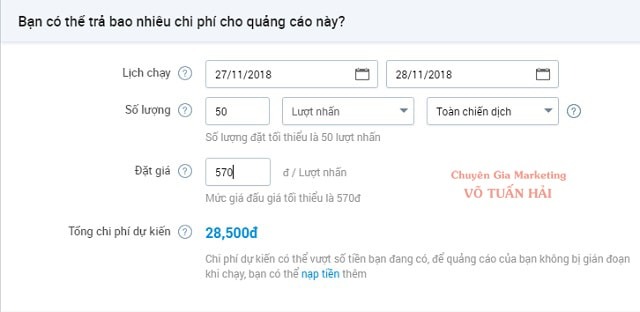
Thiết lập ngân sách và lịch chạy tùy vào điều kiện, mục tiêu quảng cáo
Lịch chạy: Từ ngày đến ngày
Số lượng: Giới hạn số lượng lượt nhấp trên toàn chiến dịch hoặc mỗi ngày
Đặt giá: Chọn giá thầu quảng cáo cho mỗi lượt nhấp
+ Bước 5: Tạo nội dung quảng cáo
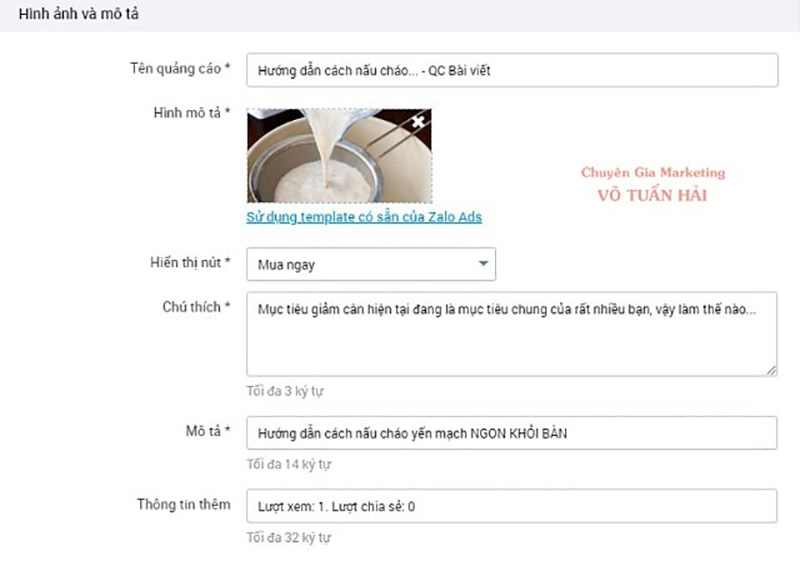
Tạo nội dung quảng cáo bài viết trên Zalo thu hút
- Tiếp theo là Tạo nội dung quảng cáo. Tạo nội dung quảng cáo bằng cách nhập các thông tin bao gồm: Tên quảng cáo, hình ảnh, nút CTA, chú thích, mô tả, thông tin thêm
- Hoàn tất việc tạo nội dung quảng cáo có thể xem trước mẫu quảng cáo ngay ở cột bên phải
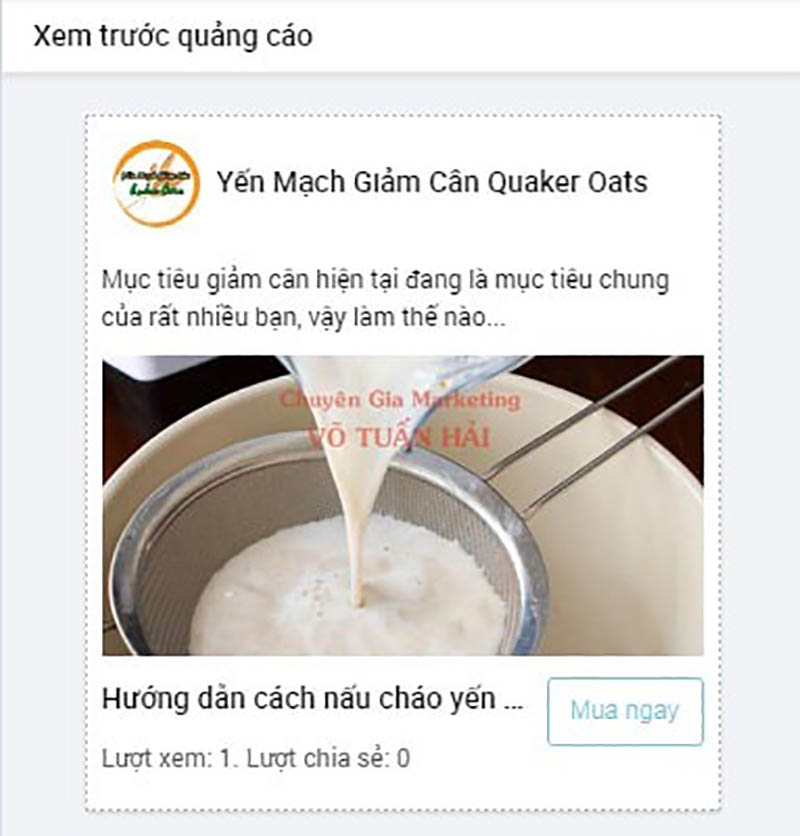
Xem trước mẫu quảng cáo trên Zalo
+ Bước 6: Thêm thông tin quảng cáo
Chọn ngành nghề quảng cáo phù hợp với sản phẩm, dịch vụ của mình để khoanh vùng quảng cáo tốt hơn. Ở đây mình chọn Sức khỏe làm đẹp. Ở phần tập tin tải lên có thể bỏ qua
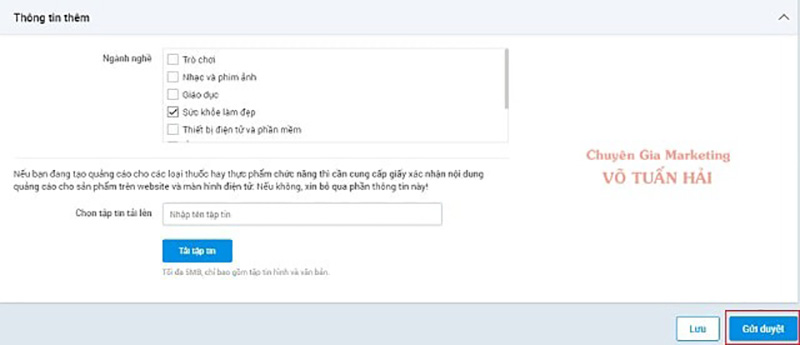
Khoanh vùng quảng cáo theo ngành nghề trên Zalo
+ Bước 7: Lưu và Gửi Duyệt
- Cuối cùng là Lưu và Gửi duyệt để quảng cáo được Zalo xem xét trước khi hiển thị. Lúc này Zalo sẽ hỏi lại có muốn duyệt quảng cáo này hay không, hãy chọn Đồng Ý nhé.
Như vậy là hoàn tất các bước triển khai một chiến dịch quảng cáo bài viết trên Zalo
2. Quảng Cáo Website
+ Bước 2: Tạo quảng cáo
- Đầu tiên chọn Bắt đầu chiến dịch quảng cáo Web
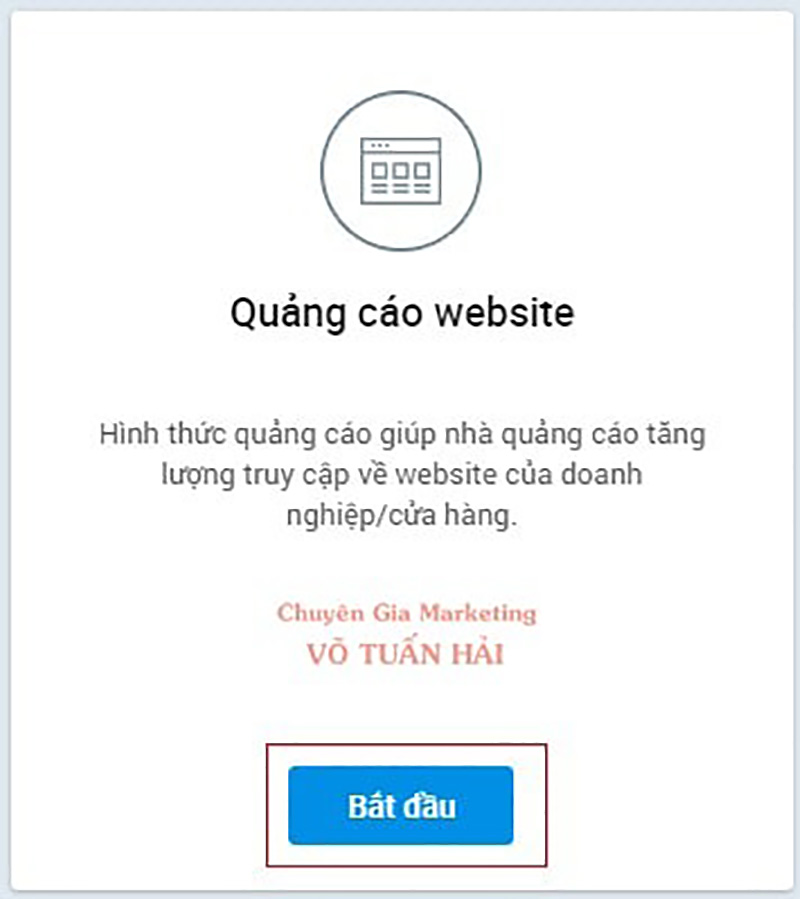
Khởi tạo chiến dịch quảng cáo website
- Tiếp theo chọn Trang OA mình muốn quảng cáo, chọn liên kết website và chọn Tên chiến dịch
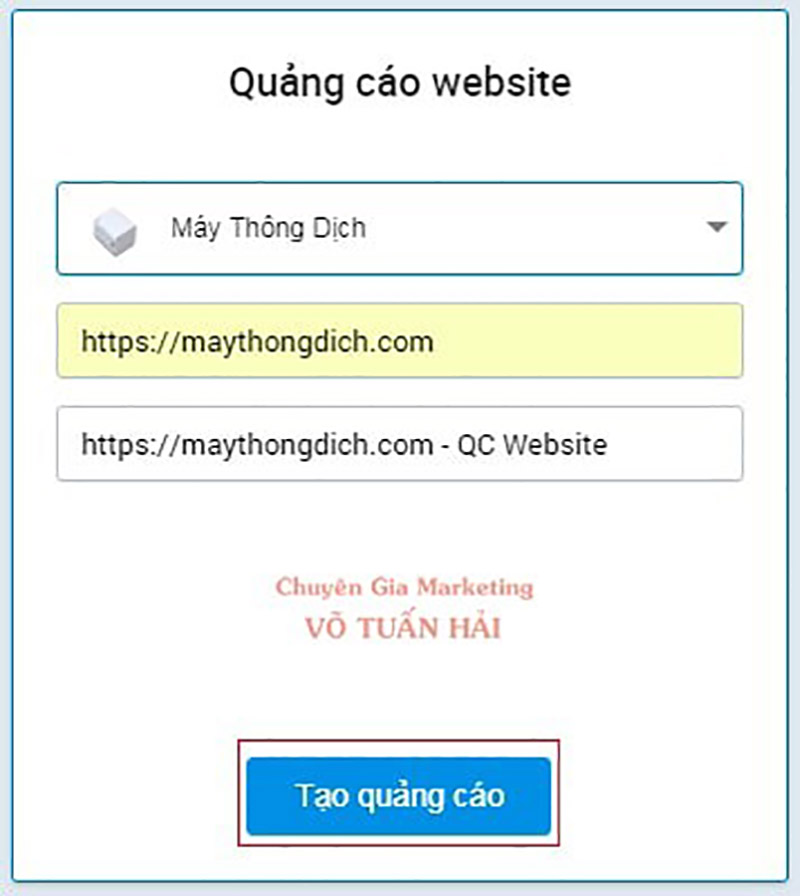
Cài đặt OA và nhập liên kết các bạn muốn quảng cáo
- Xong chọn Tạo quảng cáo
+ Bước 3: Nhắm đối tượng mục tiêu
Bước này thực hiện tương tự như bước 3 Quảng Cáo Bài Viết nhé
+ Bước 4: Ngân sách & Lịch chạy
Tương tự Quảng Cái Bài Viết
+ Bước 5: Tạo nội dung quảng cáo
Tượng tự như Quảng Cáo Bài Viết nhưng khác một chút là phần hình ảnh có thể chọn tải lên hình ảnh hoặc lấy hình ảnh từ liên kết quảng cáo. Mặc định Zalo sẽ sử dụng 1 hình ảnh phù hợp từ trang muốn quảng cáo để hiển thị
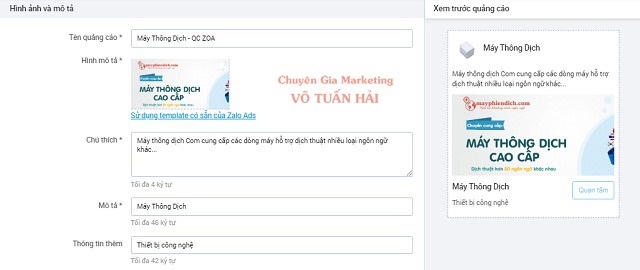
Với quảng cáo dạng này, khi người dùng nhấp vào quảng cáo, người dùng sẽ được chuyển hướng đến trang đích bán hàng mà bạn đã cài đặt ở bước 2
+ Bước 6: Thêm thông tin
Tương tự Quảng Cáo Bài Viết
+ Bước 7: Lưu và Gửi duyệt
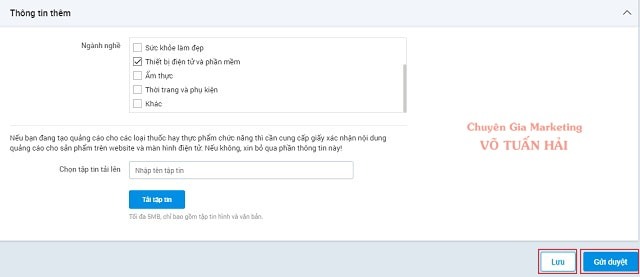
Gửi mẫu quảng cáo để Zalo xét duyệt
3. Quảng Cáo Video
+ Bước 2: Tạo quảng cáo
- Bắt đầu với chiến dịch Quảng cáo Video
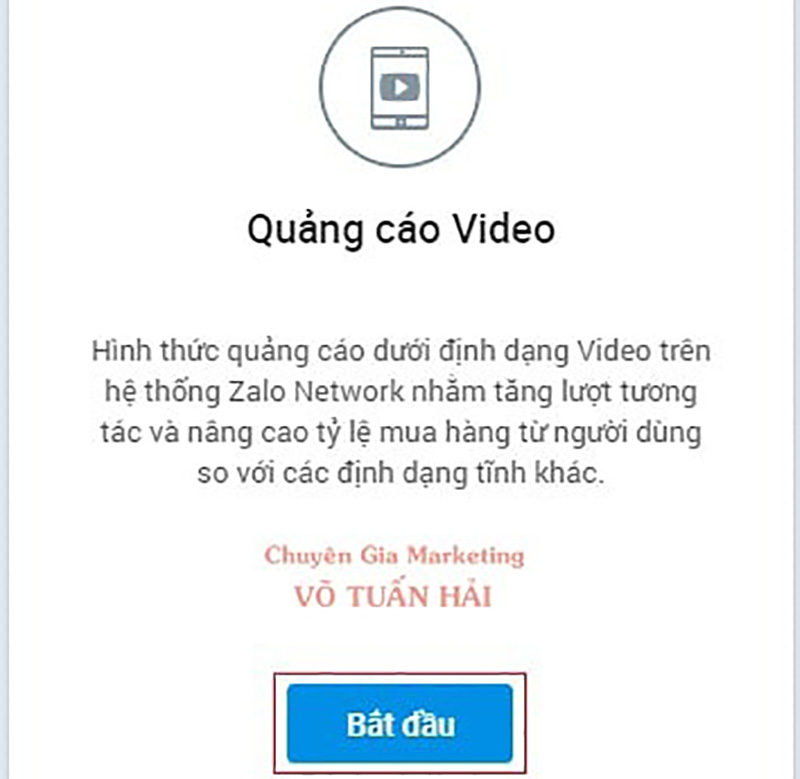
Khởi tạo chiến dịch quảng cáo video
- Chọn OA, nhập liên kết website và đặt tên chiến dịch
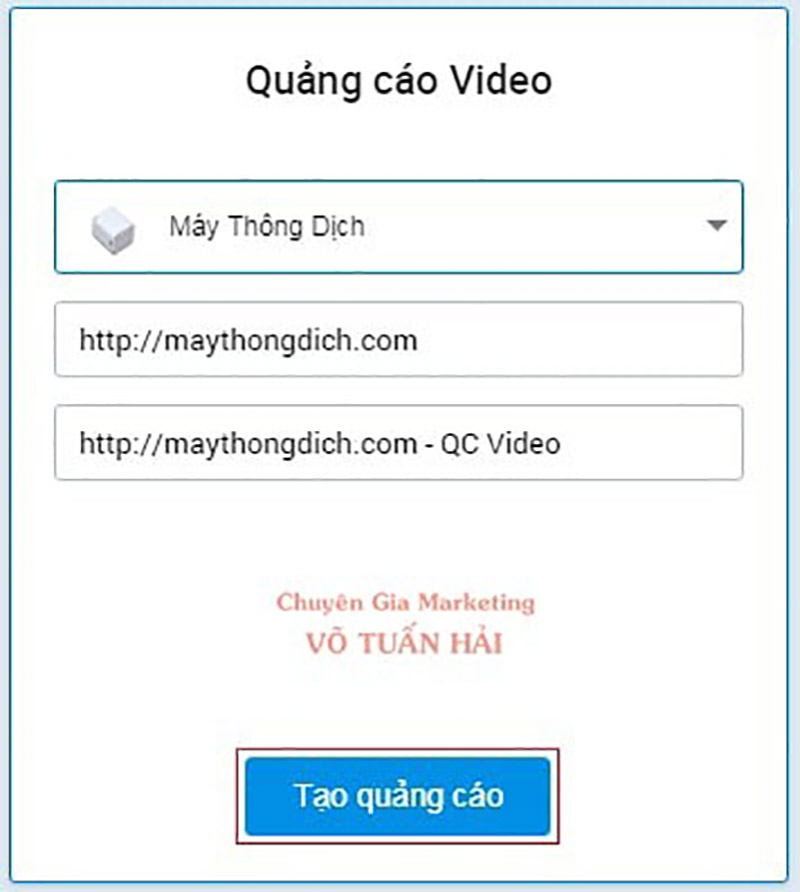
Chọn OA, nhập liên kết và đặt tên quảng cáo
- Xong chọn Tạo quảng cáo
+ Bước 3: Target khách hàng mục tiêu
Tương tự Quảng Cáo Bài Viết
+ Bước 4: Thiết lập ngân sách & Lịch chạy
Tương tự Quảng Cáo Bài Viết
+ Bước 5: Tạo nội dung quảng cáo
- Đặt tên quảng cáo
- Tải lên hình ảnh mô tả: Kích thước 1200*627, dung lượng tối đa 2M
- Tải lên video quảng cáo: Thời lượng tối đa 60s, tỷ lệ khung hình 16:09, dung lượng tối đa 10MB, định dạng mp4, chất lượng H.264
- Mô tả
- Thông tin thêm
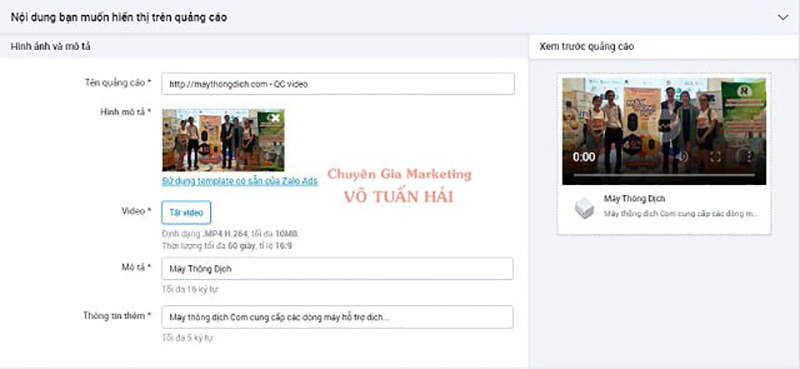
Cài đặt nội dung và xem trước mẫu quảng cáo video trên Zalo
Sau khi hoàn tất việc tạo nội dung quảng cáo video Zalo có thể xem trước mẫu quảng cáo ở cột bên phải nhé
+ Bước 6: Thêm thông tin
+ Bước 7: Lưu và Gửi Duyệt
Xem Thêm Bài Viết: HƯỚNG DẪN CÁCH CHẠY QUẢNG CÁO YOUTUBE HIỆU QUẢ
4. Quảng Cáo Sản Phẩm Trên Zalo
+ Bước 2: Tạo quảng cáo
- Bắt đầu với chiến dịch quảng cáo sản phẩm trên Zalo
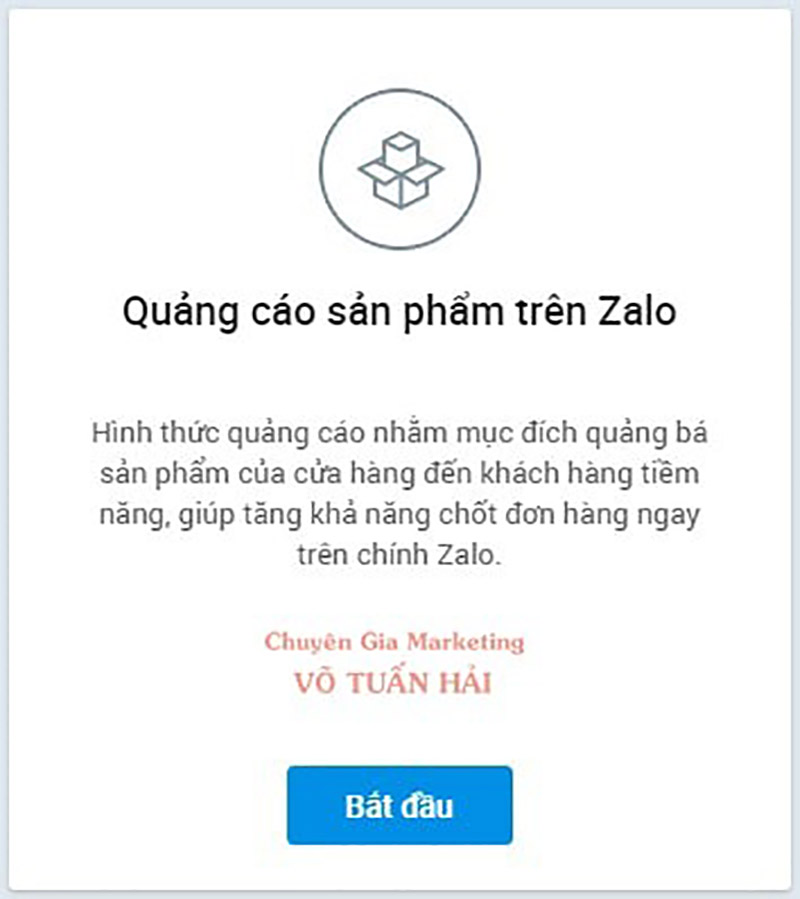
Khởi tạo chiến dịch quảng cáo sản phẩm trên Zalo
- Chọn trang OA, chọn sản phẩm và đặt tên cho chiến dịch
- Tạo quảng cáo
+ Bước 3: Nhắm mục tiêu
Tương tự quảng cáo bài viết
+ Bước 4: Lịch chạy & Ngân sách
Tương tự quảng cáo bài viết
+ Bước 5: Tạo nội dung quảng cáo
- Tên quảng cáo
- Hình ảnh
- Chú thích
- Mô tả
+ Bước 6: Thêm thông tin
+ Bước 7: Lưu & Gửi Duyệt
5. Quảng Cáo Zalo Official Account
+ Bước 2: Tạo quảng cáo
- Cách bạn bắt đầu với tạo chiến dịch quảng cáo Zalo Official Account
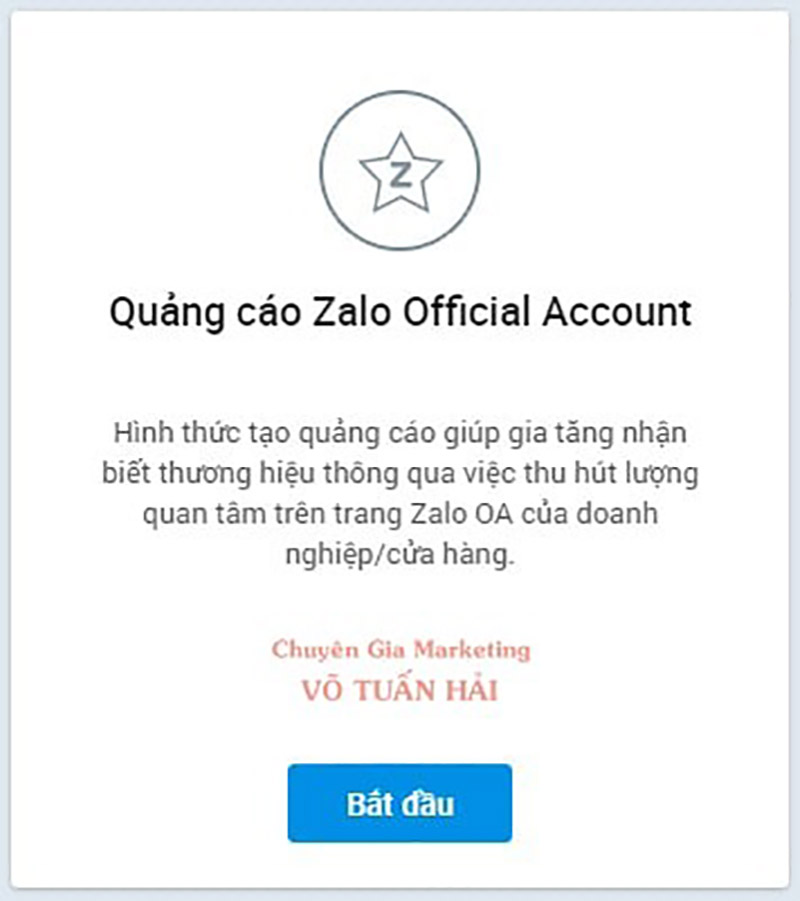
Khởi tạo chiến dịch quảng cáo Zalo OA
- Chọn trang OA và đặt tên cho chiến dịch
- Tạo quảng cáo
+ Bước 3: Target khách hàng
Tương tự quảng cáo bài viết
+ Bước 4: Ngân sách & Lịch chạy
Tương tự quảng cáo bài viết
+ Bước 5: Tạo nội dung quảng cáo
Phần này cần cài đặt các nội dung như:
- Tên quảng cáo
- Hình ảnh: Phần này có thể sử dụng hình ảnh tải lên hoặc hình ảnh trong template hỗ trợ từ Zalo
- Chú thích
- Mô tả
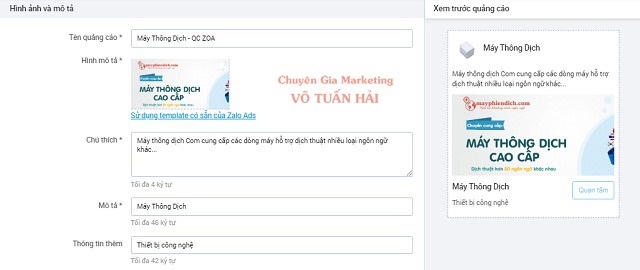
Tạo nội dung quảng cáo cho trang OA Zalo
Sau khi cài đặt phần nội dung quảng cáo có thể xem trước mẫu quảng cáo ở cột bên phải
Lưu ý: Khác với các hình thức quảng cáo khác, quảng cáo OA Zalo sẽ mặc định nút Quan tâm trên mẫu quảng cáo, người dùng nếu quan tâm đến trang OA và muốn theo dõi trang OA của các bạn có thể nhấp vào nút quan tâm, khi đó phí quảng cáo sẽ được tính
Lượt quan tâm trên Zalo nhìn chung cũng tương tự như lượt Like trên Facebook, tuy nhiên cơ hội để các bài đăng trên OA tiếp cận với những người dùng này là cao hơn rất nhiều so với Facebook
+ Bước 6: Thông tin thêm
+ Bước 7: Lưu và Gửi Duyệt
Với hướng dẫn ở trên, bạn hoàn toàn có thể tự chạy quảng cáo Zalo hiệu quả với nhiều hình thức khác nhau. Có thể lấy hướng dẫn cách quảng cáo Bài Viết làm trung tâm, các hình thức khác các bạn cũng thực hiện các bước tương tự và có một số điều chỉnh khác
Lời Kết
Đó là tất cả các thông tin cần thiết mà bạn cần nắm bắt để có thể tự chạy quảng cáo Zalo hiệu quả hơn. Hi vọng đó là những thông tin hữu ích dành cho các bạn. Chúc thành công ! ! !


 Về Chuyên Gia Marketing Võ Tuấn Hải
Về Chuyên Gia Marketing Võ Tuấn Hải